Animador
El control del animador anima los cambios en los valores en sus visualizaciones en un rango de valores. Por ejemplo, podría ver los cambios que ha habido en sus visualizaciones a lo largo de un periodo de tiempo. Viene incluida en el paquete Dashboard bundle.
El control del animador agrega un botón y un control deslizante de progreso a la hoja. Si se pulsa, el animador recorre los valores de la dimensión a la que pertenece. Los usuarios pueden utilizar el control deslizante para seleccionar manualmente valores de la dimensión para mostrarlos.
Animador
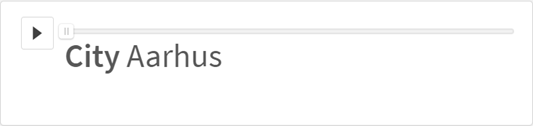
Cuándo se utiliza
El animador es útil cuando desea que sus visualizaciones cambien en un rango específico, por ejemplo durante un periodo de tiempo. Por ejemplo, podría usar el control del animador para ver cómo cambian las visualizaciones en su hoja de un mes a otro durante un período de un año. El animador se puede utilizar para animar cualquier valor de dimensión. Podría, por ejemplo, animar cómo cambian sus visualizaciones de ventas de una ciudad a otra, seleccionando una dimensión que contenga valores de ciudad para usar con el animador.
Las selecciones que realiza el animador mientras recorre los valores se aplican a sus selecciones actuales.
Crear animadores
Puede crear un animador en la hoja que está editando. La dimensión que seleccione para usar con el animador contiene el rango de valores que desea animar. De forma predeterminada, todos los valores de la dimensión se utilizarán como un paso. Puede personalizar la cantidad de pasos utilizados en la animación, así como la rapidez con que el animador se mueve entre los pasos. El animador recorre los valores de dimensión según el orden establecido en Ordenar.
Haga lo siguiente:
- En el panel de activos, abra Objetos personalizados > Dashboard bundle y arrastre un objeto Animador a la hoja.
- Seleccione un campo para agregarlo como dimensión.
Una vez que haya creado el animador, es posible que desee ajustar sus opciones de animación y otras configuraciones.
Configurar las opciones del animador
Las opciones del animador se establecen en Opciones del animador en el panel Propiedades.
Puede controlar la rapidez con la que un animador cambia de valores en la dimensión seleccionada en Tiempo entre pasos. Tiempo entre pasos requiere que los valores se establezcan en milisegundos.
No se recomienda establecer un Tiempo entre pasos inferior a 300 milisegundos.
Puede establecer los pasos totales que recorre el animador en Pasos totales. El animador dividirá los pasos totales de manera uniforme entre los valores de dimensión. Por ejemplo, si hay 10 valores en la dimensión de tiempo seleccionada y Pasos totales se establece en 5, el animador irá a los valores 2, 4, 6, 8, 10. Si Pasos totales se establece en 0, el animador usará todos los valores.
Si desea que la animación muestre la construcción total a lo largo del tiempo para sus valores seleccionados, seleccione Agregar. Cuando se selecciona Agregar, cada paso se agrega al paso anterior.
El animador ejecutará los pasos en bucle de forma predeterminada. Puede controlar esto con la opción Bucle.
Puede controlar si desea mostrar o no la dimensión y el valor actual en el animador mientras este se ejecuta mediante Mostrar etiqueta de dimensión y Mostrar valor de dimensión.
Limitaciones
Animador tiene las siguientes limitaciones:
- Animador no admite dimensiones jerárquicas como dimensión.
- Animador no admite la animación en gráficos de entramado.
